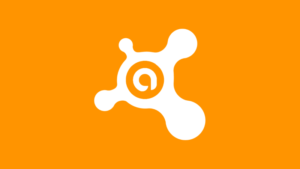Aikavyöhykkeen muuttaminen Windows 10:ssä (4 menetelmää)
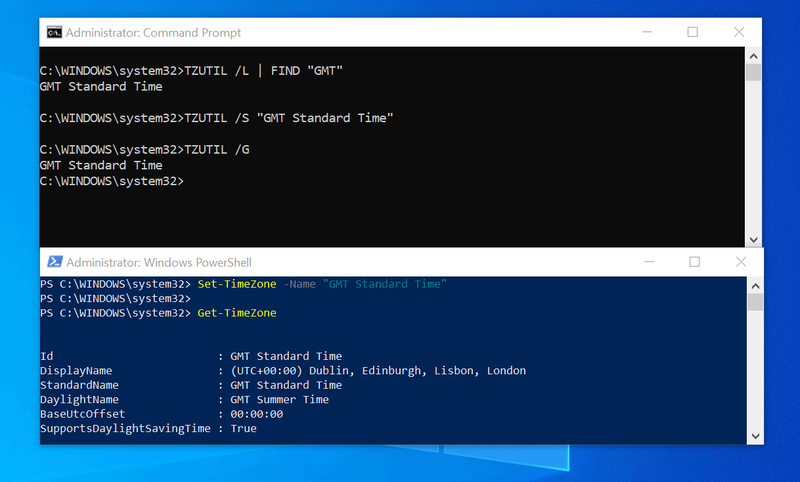
Selaa viestien aiheita
Johdanto
Tässä oppaassa esitellään aikavyöhykkeen vaihtamista Windows 10:ssä.
Vaihtoehdot aikavyöhykkeen muuttamiseen Windows 10:ssä
Tässä oppaassa käsitellyt neljä tapaa vaihtaa aikavyöhykettä Windows 10:ssä ovat:
- Muuta päivämäärän ja ajan asetuksia
- Päivämäärä ja aika Ohjauspaneelissa
- Komentokehote
- PowerShell
Muuta aikavyöhykettä Windows 10:ssä kohdasta Muuta päivämäärä- ja aikaasetuksia

Ensimmäinen tässä oppaassa käsitelty tapa on vaihtaa aikavyöhykettä uusista Windows 10 -asetuksista.
Tässä ovat vaiheet:
miten makro näppäimistö
- Napsauta hiiren kakkospainikkeella aloitusvalikkoa. Valitse sitten asetukset .

- Vieritä Windowsin asetuksissa alas ja napsauta Aika & Kieli .

- Kun Treffiaika avautuu, vieritä alas kohtaan Aikavyöhyke . Napsauta sitten avattavaa valikkoa ja valitse uusi aikavyöhyke

Muuta aikavyöhykettä Windows 10:ssä Ohjauspaneelista

Voit silti käyttää Ohjauspaneelia aikavyöhykkeen muokkaamiseen Windows 10:ssä.
360 juuren apk englanninkielinen versio
Tässä ovat vaiheet
- Lehdistö Windows-logo + R avataksesi Suorita-komennon.

- Kirjoita Suorita-komento Kojelauta . Napsauta sitten OK.

- Napsauta Ohjauspaneelissa Näytä pudotusvalikosta ja valitse Kategoria .

- Napsauta sitten Kello ja alue .

- Kun Kello ja alue avautuu, napsauta Muuta aikavyöhykettä .

- Napsauta lopuksi Vaihda aikavyöhykettä . Napsauta sitten Aikavyöhyke avattavasta valikosta valitaksesi uuden aikavyöhykkeen luettelosta (katso toinen kuva alla).

Muuta aikavyöhykettä Windows 10:ssä komentokehotteen avulla

Yksi nopea tapa muuttaa aikavyöhykettä Windows 10 -tietokoneellasi on TZUTIL komento.
Tässä on vaiheet tämän menetelmän käyttöönottamiseksi:
- Tyyppi cmd hakupalkissa. Napsauta sitten Suorita järjestelmänvalvojana .

Ennen kuin asetat uuden aikavyöhykkeen komentokehotteessa, tarvitset aikavyöhykkeen Id .
- Saat luettelon kaikista aikavyöhykkeistä kirjoittamalla tämän komennon. Paina sitten enteriä.
Työkalu näyttää kaikki käytettävissä olevat aikavyöhykkeet, jotka voit asettaa.

Tämä on pitkä lista. Jos haluat näyttää tietyn ajan, kirjoita vastaava komento.
|_+_|Korvata GMT millä tahansa sanalla aikavyöhyketunnuksessa, jonka haluat asettaa. Komento palauttaa vain aikavyöhykkeen tunnuksen sanalla, jonka määritit FIND-komennossa.

- Aseta aikavyöhyke käyttämällä alla olevaa komentoa..
Korvaa GMT-normaali aika omalla aikavyöhykkeelläsi.
juurtuminen samsung galaxy s3 sprint
- Vahvista aikavyöhykkeen muuttaminen onnistuneesti kirjoittamalla alla oleva komento. Paina sitten enteriä.

Muuta aikavyöhykettä Windows 10:ssä PowerShellillä

Tässä on viimeinen tapa asettaa uusi aikavyöhyke…
- Tyyppi Powershell hakupalkissa. Napsauta sitten Suorita järjestelmänvalvojana .

Aivan kuten komentokehotteessa, ennen kuin vaihdat uuteen aikavyöhykkeeseen, sinun on hankittava aikavyöhykkeen tunnus.
- Saat luettelon kaikista ajoista kirjoittamalla tämä komento PowerShell-komentokehotteeseen. Paina sitten enteriä.
PowerShell näyttää luettelon kaikista käytettävissä olevista aikavyöhykkeistä.

- Näytä tietty aikavyöhyke kirjoittamalla alla olevaa komentoa vastaava komento. Paina sitten enteriä.
Korvata GMT millä tahansa sanalla tarvitsemallasi aikavyöhykkeellä.
- Kun sinulla on tarvitsemasi aikavyöhyketunnus, aseta aikavyöhyke kirjoittamalla alla oleva komento. Paina sitten enteriä.
Korvaa GMT-normaali aika omalla aikavyöhykkeelläsi.
ristiriita siitä, miten näytön jakaminen otetaan käyttöön

Johtopäätös
Nämä ovat neljä tapaa vaihtaa aikavyöhykettä Windows 10:ssä. Kaksi ensimmäistä tapaa sopivat sekä Windowsin järjestelmänvalvojille että loppukäyttäjille.
Kaksi viimeistä menetelmää (Command Prompt ja PowerShell) on tarkoitettu Windowsin järjestelmänvalvojille.
Onko sinulla kysyttävää, kommenttia tai palautetta? Käytä Jätä vastaus -lomaketta, joka löytyy tämän oppaan lopusta.
Haluatko lisää Windows-oppaita? Käy Windows How To -oppaassamme saadaksesi lisää yksinkertaisia vaiheittaisia oppaita.
Saat lisätietoja TZUTIL-komennosta kirjoittamalla alla olevan komennon ja painamalla enter..
wifi on kytketty, mutta ei internetyhteyttä Android-matkapuhelimella|_+_|
Voit myös lukea TZUTIL tai Aseta aikavyöhyke .